电脑如何去掉锁屏 电脑锁屏如何取消
更新时间:2024-03-27 11:48:20作者:jiang
电脑锁屏是保护个人隐私和数据安全的重要功能,但有时候我们可能会觉得锁屏太过烦人,特别是在长时间不使用电脑的情况下,如何去掉电脑的锁屏功能呢?取消电脑锁屏的方法其实并不复杂,只需要在控制面板或者设置中找到对应的选项进行设置即可。下面我们就来看看具体的操作步骤。
方法如下:
1.第一步:打开电脑后,在电脑的桌面上先找到“计算机”如下图所示。
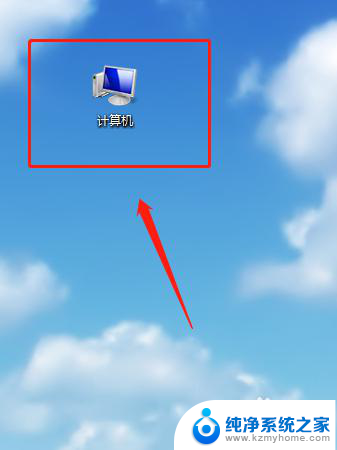
2.第二步:双击计算机进来找到“打开控制面板”如下图所示。
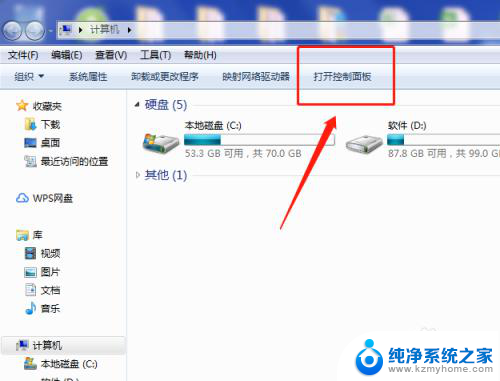
3.第三步:在“所有控制面板项”里面找到“个性化”如下图所示。

4.第四步:打开个性化找到右下角的“屏幕保护程序”如下图所示。
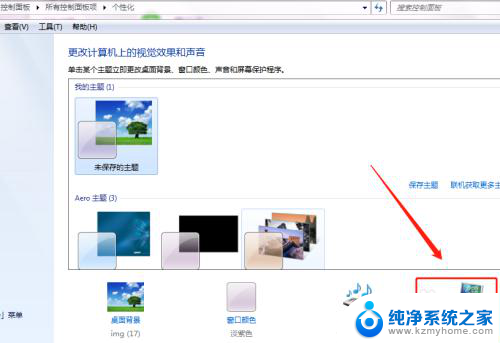
5.第五步:将“在恢复时显示登录屏幕(R)的勾去掉再点”确定“即可,如下图所示。
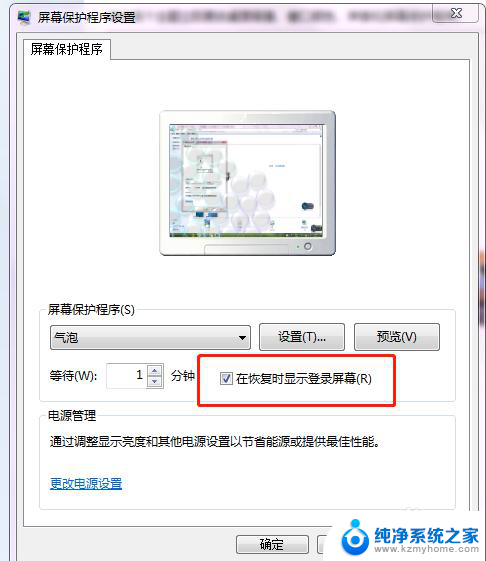
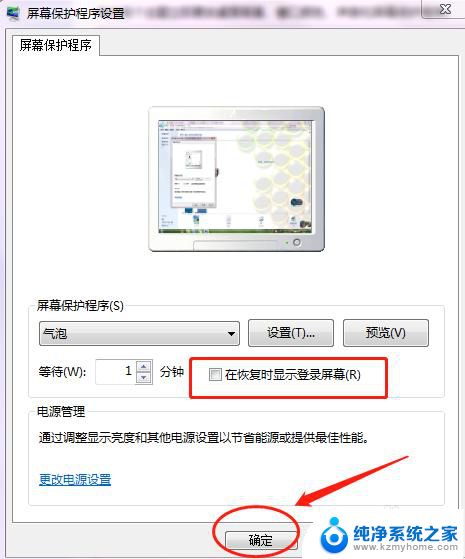
6.第六步:可以将”等待(W)的时间改成30分钟以上,这样就不会频繁的锁屏。如下图所示。
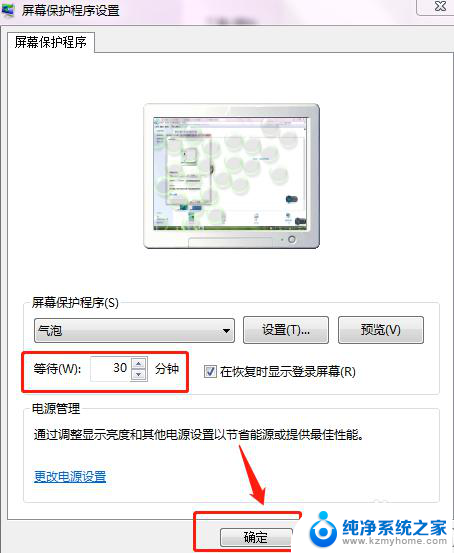
以上是关于如何去掉电脑锁屏的全部内容,如果您需要的话,您可以根据这些步骤进行操作,希望对大家有所帮助。
电脑如何去掉锁屏 电脑锁屏如何取消相关教程
- 如何去掉锁屏壁纸 取消电脑锁屏壁纸的方法
- 电脑桌面锁屏怎么解锁 电脑锁屏如何取消
- 怎么解除电脑锁屏 如何取消电脑锁屏
- 电脑屏幕解锁怎么取消 电脑锁屏密码取消
- 电脑如果自动锁屏 电脑怎么取消自动锁屏
- 联想笔记本电脑自动锁屏怎么取消 如何取消联想电脑的自动锁屏设置
- 怎么把设置的锁屏壁纸取消 怎样取消电脑锁屏壁纸
- 电脑取消锁定 电脑锁屏取消方法
- 怎么在锁屏界面截屏 电脑如何截取锁屏界面截图
- 电脑使用中自动锁屏 电脑老是自动锁屏怎么取消
- 多个word在一个窗口打开 Word如何实现多个文件在一个窗口中显示
- 浏览器分辨率怎么调整 浏览器如何设置屏幕分辨率
- 笔记本电脑开不了机怎么强制开机 笔记本电脑按什么键强制开机
- 怎样看是不是独立显卡 独立显卡型号怎么查看
- 无线网络密码怎么改密码修改 无线网络密码如何更改
- 电脑打印机找 电脑上如何查看设备和打印机设置
电脑教程推荐